活动
使用 DirectQuery 的 Azure Synapse Analytics(旧称为“SQL Data Warehouse”)
通过具有 DirectQuery 的 Azure Synapse Analytics(旧称为 SQL Data Warehouse)可以基于在 Azure Synapse Analytics 中已具有的数据和指标来创建动态报表。 借助 DirectQuery,查询会在你浏览数据时实时发送回 Azure Synapse Analytics。 实时查询与 Synapse Analytics 的规模相结合,使用户可以在数分钟内针对以 TB 计的数据创建动态报表。
使用 Azure Synapse Analytics 连接器时:
- 连接时指定完全限定的服务器名称(请参阅本文后面的详细信息)。
- 确保服务器的防火墙规则配置为“允许访问 Azure 服务”。
- 每个操作(例如选择列或添加筛选器)都会直接查询数据仓库。
- 磁贴设置为大约每 15 分钟刷新一次,不需要计划刷新。 可以在连接时在“高级”设置中调整刷新。
- “问答”不可用于 DirectQuery 语义模型。
- 不会自动选取架构更改。
随着我们继续改进体验,这些限制和说明可能会发生变化。 下一部分中介绍了连接步骤。
重要
我们不断改进与 Azure Synapse Analytics 的连接。 为了获得连接到 Azure Synapse Analytics 数据源的最佳体验,请使用 Power BI Desktop。 生成模型和报表后,即可将其发布到 Power BI 服务中。 Power BI 服务中 Azure Synapse Analytics 先前可用的直接连接器现已弃用。
在 Synapse Analytics 和 Power BI 之间进行移动最简单的方法是在 Power BI Desktop 中创建报表。 首先,请下载并安装 Power BI Desktop。
可以使用有关 Azure SQL 数据仓库的 Power Query 文章中所述的过程连接到 Azure Synapse Analytics。
可以在 Azure 门户中找到你的完全限定的服务器名称和数据库名称。 Azure Synapse Analytics 目前只存在于 Azure 门户中。
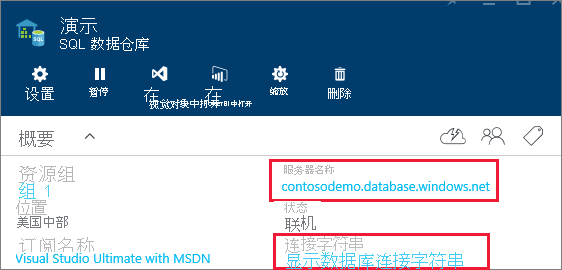
备注
如果 Power BI 租户与 Azure Synapse Analytics 位于相同区域,则不会产生流出费用。 若要查找 Power BI 租户所在的位置,请参阅查找组织的默认区域。
将 Azure SQL DirectQuery 语义模型发布到服务后,可以使用 Microsoft Entra ID OAuth2 为最终用户启用单一登录 (SSO)。
若要启用 SSO,请转到语义模型的设置,打开“数据源”选项卡,然后选中“SSO”框。
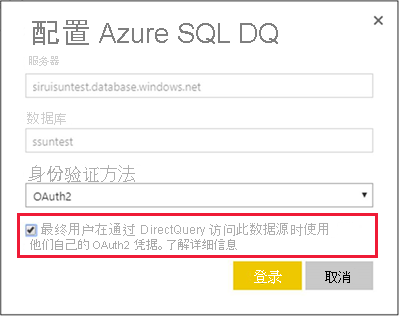
启用 SSO 选项后,如果用户访问基于数据源生成的报表,则 Power BI 会在查询中将这些用户的经过身份验证的 Microsoft Entra 凭据发送到 Azure SQL 数据库或数据仓库。 此选项使 Power BI 可以遵守在数据源级别配置的安全设置。
SSO 选项针对使用此数据源的所有语义模型生效。 它不影响用于导入方案的身份验证方法。
备注
要使 SSO 正常运行,语义模型必须与 Azure SQL 资源位于同一租户中。
- Power BI 中的 DirectQuery
- 什么是 Power BI?
- Power BI 服务数据源
- 什么是 Azure Synapse Analytics 中的专用 SQL 池(之前称为 SQL DW)?
更多问题? 在 Power BI 社区提问
其他资源
培训
认证
Microsoft Certified: Power BI Data Analyst Associate - Certifications
展示与使用 Microsoft Power BI 进行建模、可视化和分析数据的业务和技术要求相一致的方法和最佳实践。